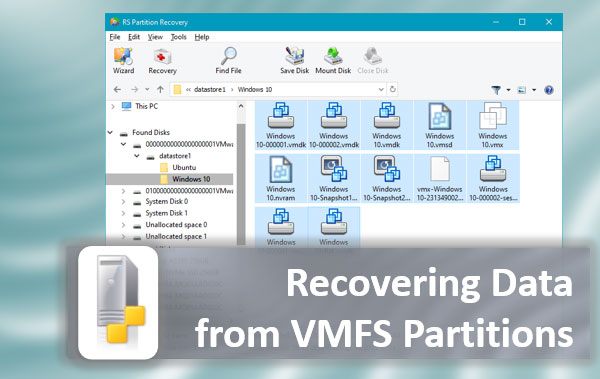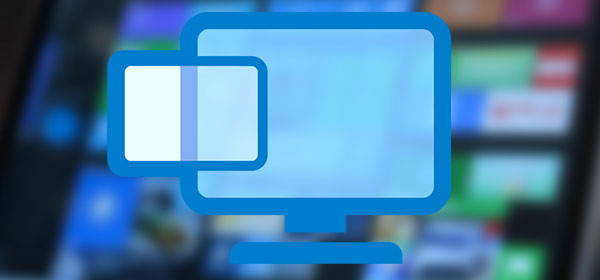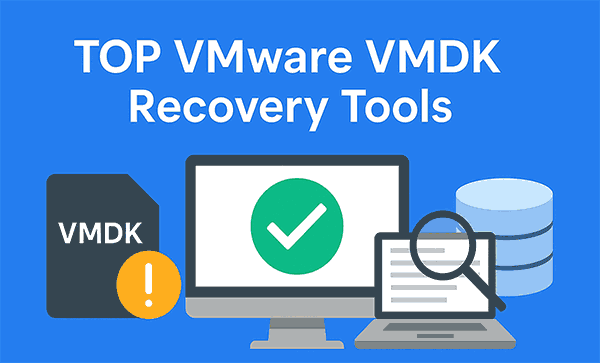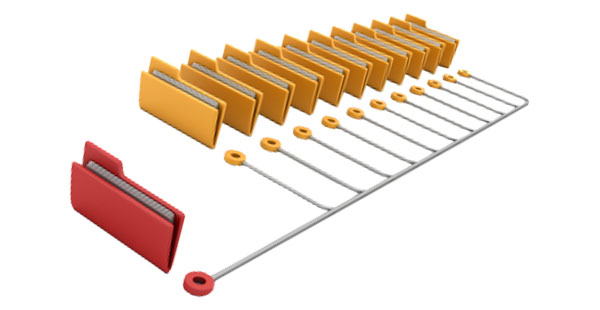Oracle VM VirtualBox speichert Daten in *.VDI-Virtual-Festplatten-Dateien. Wenn die Dateien der virtuellen Maschine beschädigt werden, wird es schwierig, die Daten der virtuellen Maschine zu laden. Daher besteht die Notwendigkeit, Daten aus der virtuellen Maschine wiederherzustellen.
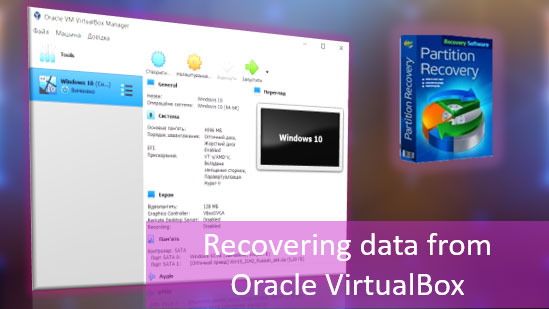
Inhalt
- Die Oracle VM VirtualBox virtuelle Maschine startet nicht
- Wie man eine Oracle VM VirtualBox virtuelle Maschine mit Rekonstruktion wiederherstellt
- Wie man Daten von einer virtuellen Maschinenfestplatte mit Oracle VM VirtualBox wiederherstellt
- Wie man Daten von einer beschädigten Festplatte einer Oracle VM VirtualBox virtuellen Maschine wiederherstellt
- Wie man Daten von einer Oracle VM VirtualBox virtuellen Maschine mit RS Partition Recovery wiederherstellt
- Wie man gelöschte Daten von einer Oracle VM VirtualBox virtuellen Maschine wiederherstellt
Die Oracle VM VirtualBox virtuelle Maschine startet nicht
Die Oracle VM VirtualBox virtuelle Maschine startet möglicherweise aus verschiedenen Gründen nicht. Dies kann auf falsche Einstellungen oder Beschädigung oder Löschung von Dateien zurückzuführen sein.
Beschädigung oder Löschung von virtuellen Maschinendateien können durch Folgendes verursacht werden:
- Programm- oder Betriebssystemfehler;
- Beim Erstellen von Snapshots (Rücksetzpunkten);
- Beim Kopieren oder Übertragen;
- Beim Exportieren und Importieren einer Maschine;
- Benutzerfehler;
Die Ursache des Problems kann auch in der Funktionsweise des Virtualbox-Programms selbst liegen, oft aufgrund seiner aktualisierten Version. Oracle VM VirtualBox ist ein kostenloses Projekt, das ständig weiterentwickelt wird. Es handelt sich um einen instabilen Hypervisor, der zusammen mit Updates verschiedene Fehler und Störungen aufweist.
Bei falschen Einstellungen der Virtualbox-Maschine ist die Lösung einfach. Die vorgenommenen Einstellungen werden entweder rückgängig gemacht oder anhand der Fehlermeldung beim Start der Maschine wird ermittelt, was nicht korrekt konfiguriert ist, und entsprechend korrigiert. Wenn Sie zuvor Snapshots der virtuellen Maschine erstellt haben, können Sie auf den funktionierenden zurücksetzen.
Bei beschädigten und gelöschten virtuellen Maschinendateien ist alles komplizierter. Sie müssen die in der Virtualbox virtuellen Maschine gespeicherten Daten wiederherstellen.
Wie man eine Oracle VM VirtualBox virtuelle Maschine mit Rekonstruktion wiederherstellt
Sie können die VirtualBox virtuelle Maschine reparieren, indem Sie sie basierend auf ihrer eigenen virtuellen Festplatte rekonstruieren. In diesem Fall werden die Dateien der Maschine selbst neu erstellt. Sie können die virtuellen Maschinendateien über das Kontextmenü der Maschine finden. Wählen Sie „Im Explorer anzeigen“.
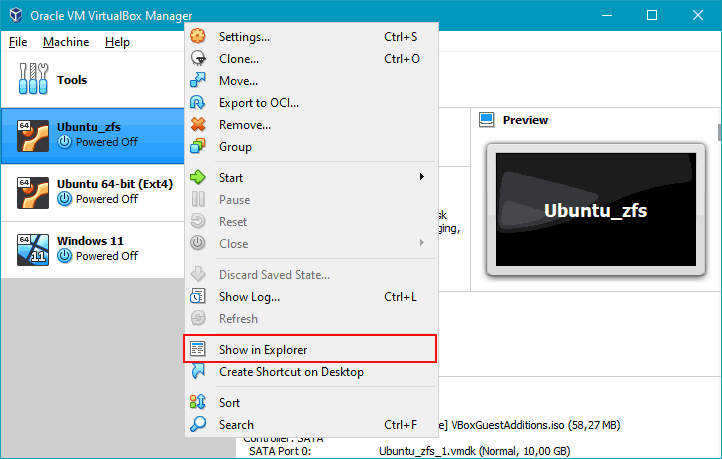
In dem Maschinenordner müssen Sie eine virtuelle Festplattendatei auswählen – eine Datei im nativen VirtualBox *.VDI-Format oder möglicherweise eine andere. Diese Datei muss in einen anderen Ordner verschoben werden.
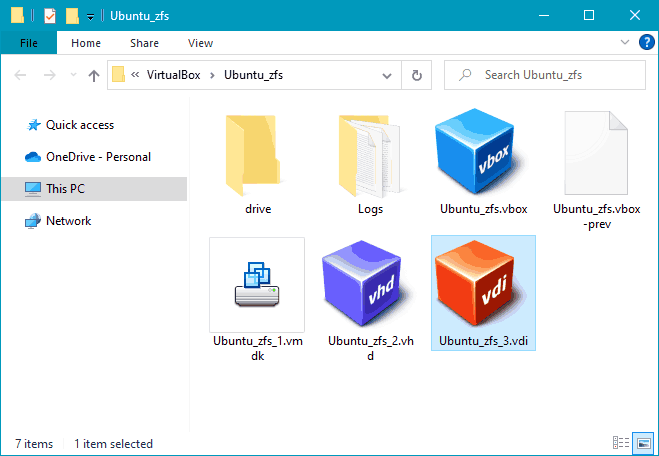
Dann wählen Sie im VirtualBox-Fenster im Kontextmenü der Maschine „Löschen“.
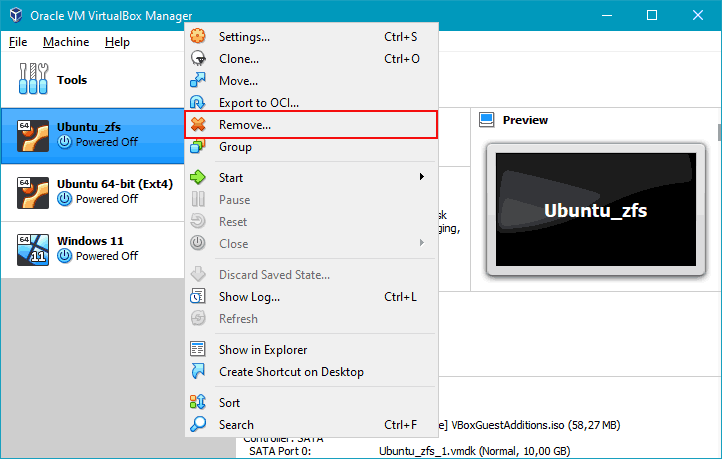
Wählen Sie „Aus Liste entfernen“.
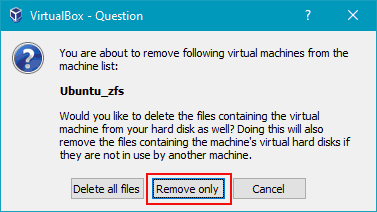
Dann starten Sie den Prozess der Erstellung einer neuen virtuellen Maschine. Geben Sie in der Anfangsphase den gleichen Maschinennamen wie zuvor an. Geben Sie den Ordner an, in den die virtuelle Festplattendatei verschoben wurde. Geben Sie bei der Erstellung der Festplatte der Maschine an, dass eine vorhandene virtuelle Festplatte verwendet werden soll. Und geben Sie den Pfad zur verschobenen Festplattendatei an.
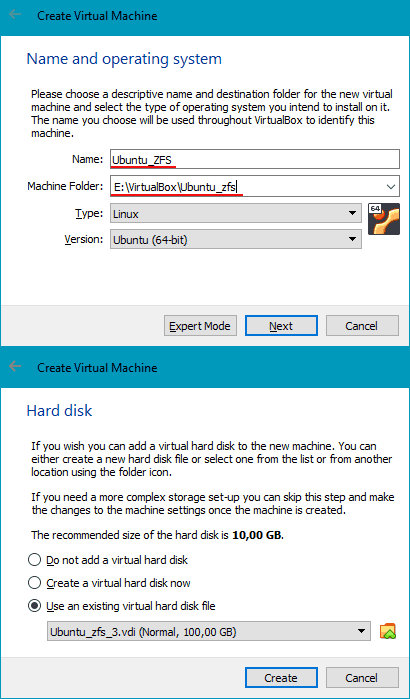
Die restlichen Maschineneinstellungen sind nicht von grundlegender Bedeutung.
Versuchen Sie dann, die Maschine zu starten.
Wie man Daten von einer virtuellen Maschinenfestplatte mit Oracle VM VirtualBox wiederherstellt
Wenn das Neuerstellen der Maschine nicht dazu beiträgt, die Leistung zu verbessern, müssen Sie Daten daraus extrahieren. Eine Möglichkeit, Daten zu extrahieren, besteht darin, den Virtualbox-Hypervisor selbst zu verwenden.
Sie müssen die virtuelle Festplatte der beschädigten Maschine an eine andere Maschine anschließen. In den Einstellungen der letzteren drücken Sie im Abschnitt „Medien“ die Schaltfläche für den SATA-Controller (oder fügen Sie eine virtuelle Festplatte über einen anderen verwendeten Controller hinzu).
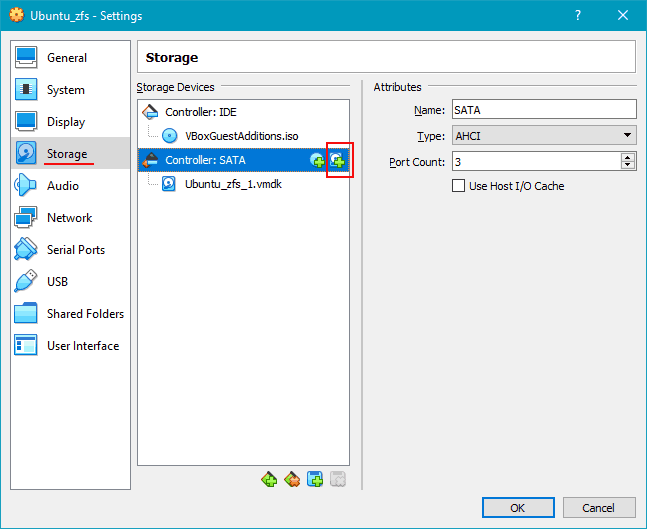
Klicken Sie auf „Hinzufügen“.
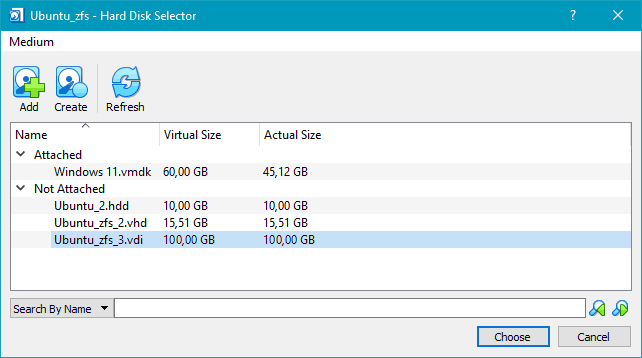
Geben Sie die Datei der beschädigten Maschine an.
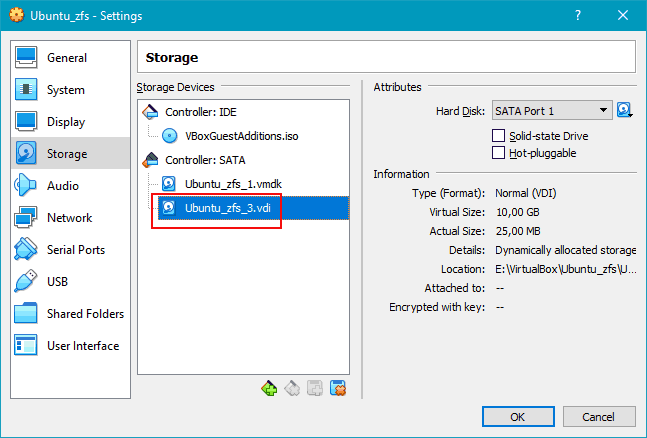
Starten Sie die Maschine. Versuchen Sie in der Umgebung des Gastbetriebssystems auf die neu angeschlossene Festplatte zuzugreifen und Daten zu extrahieren.
Wie man Daten von einer beschädigten Festplatte einer Oracle VM VirtualBox virtuellen Maschine wiederherstellt
Das Neuerstellen der Maschine und einer anderen virtuellen Maschine kann nicht dazu beitragen, die Funktionalität von Oracle VM VirtualBox wiederherzustellen, wenn die Festplatte der problematischen Maschine beschädigt ist. In diesem Fall kann Virtualbox eine Benachrichtigung wie „Die virtuelle Festplattenabbilddatei konnte nicht geöffnet werden“ oder etwas Ähnliches anzeigen.
In diesem Fall sollten Sie ein Datenwiederherstellungsprogramm wie RS Partition Recovery verwenden.
Das RS Partition Recovery-Programm bietet folgende Funktionen:
- Unterstützung für virtuelle Festplatten, einschließlich Formate, mit denen Virtualbox interagiert. Dies umfasst das native VDI-Format und Drittanbieterformate wie VMDK, VHD, HDD, QCOW, QED;
- Fähigkeit, auf Daten in beschädigten virtuellen Festplatten zuzugreifen;
- Wiederherstellung von gelöschten Daten aus virtuellen Festplatten;
- Effektive Datenwiederherstellungsalgorithmen.
RS Partition Recovery ermöglicht die Extraktion von Daten nicht nur direkt aus virtuellen Festplatten, sondern auch aus Snapshots von virtuellen Maschinen.
Wie man Daten von einer Oracle VM VirtualBox virtuellen Maschine mit RS Partition Recovery wiederherstellt
Laden Sie RS Partition Recovery herunter und installieren Sie es.

All-in-one Datenrettungssoftware
Gehen Sie im Programmfenster zum Menü Tools > Festplatte einbinden.
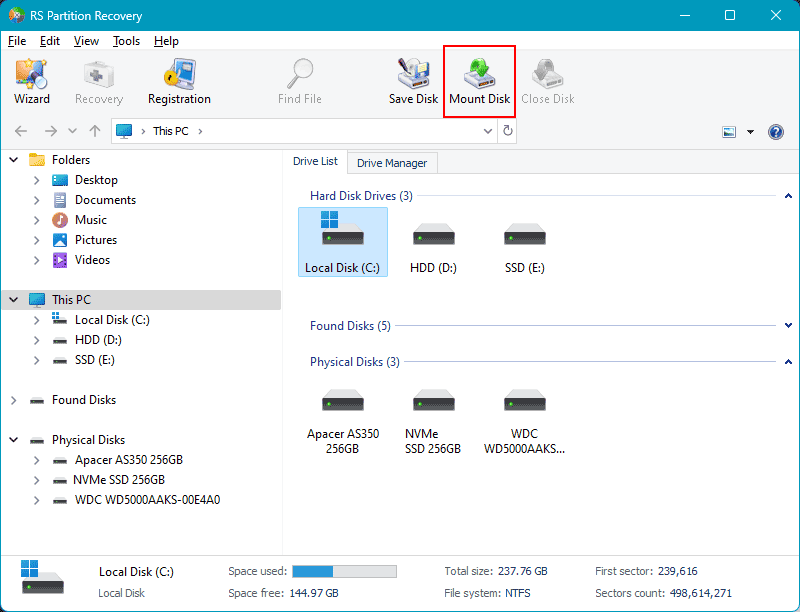
Wählen Sie das Format der zu verwendenden virtuellen Festplatte aus. Wenn es sich um VDI handelt, wählen Sie „VirtualBox (*.vdi)„. RS Partition Recovery unterstützt alle virtuellen Festplattenformate, mit denen Virtualbox arbeitet.
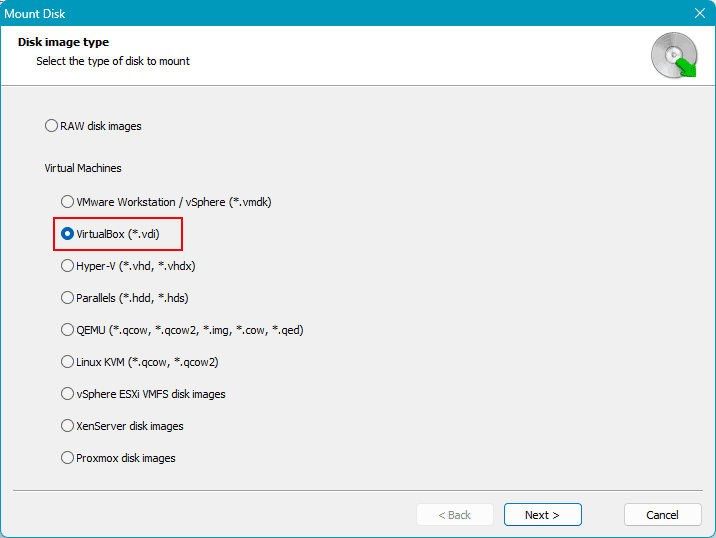
Geben Sie anschließend den Ordner an, in dem sich die Dateien der virtuellen Maschine und insbesondere die virtuelle Festplatte befinden.
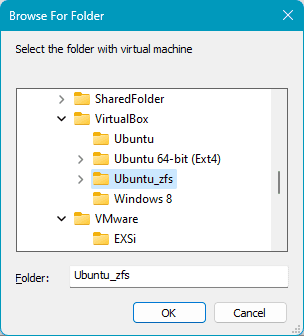
Geben Sie die virtuelle Festplatte selbst an, von der die Daten wiederhergestellt werden sollen. Wenn die Maschine mehrere Festplatten hat, aktivieren Sie die entsprechenden Festplatten. Zusammen mit den Festplatten zeigt das Programm auch verfügbare Snapshots von Maschinen an, die eingebunden werden können. In seinem Fenster werden sie als normale virtuelle Festplatten angezeigt, auf denen ebenfalls nach Daten gesucht werden kann.
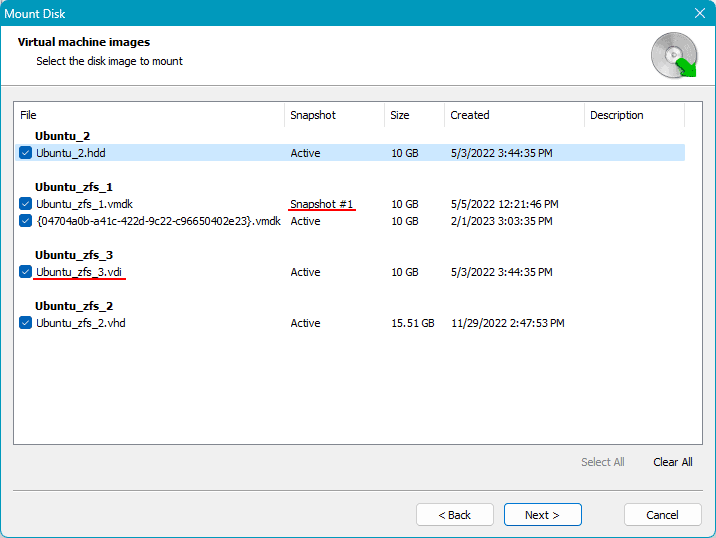
Nachdem dies erfolgt ist, werden alle eingebundenen virtuellen Festplatten und Snapshots im RS Partition Recovery-Fenster angezeigt. Wählen Sie diejenige aus, die Sie benötigen, und suchen Sie nach Daten.
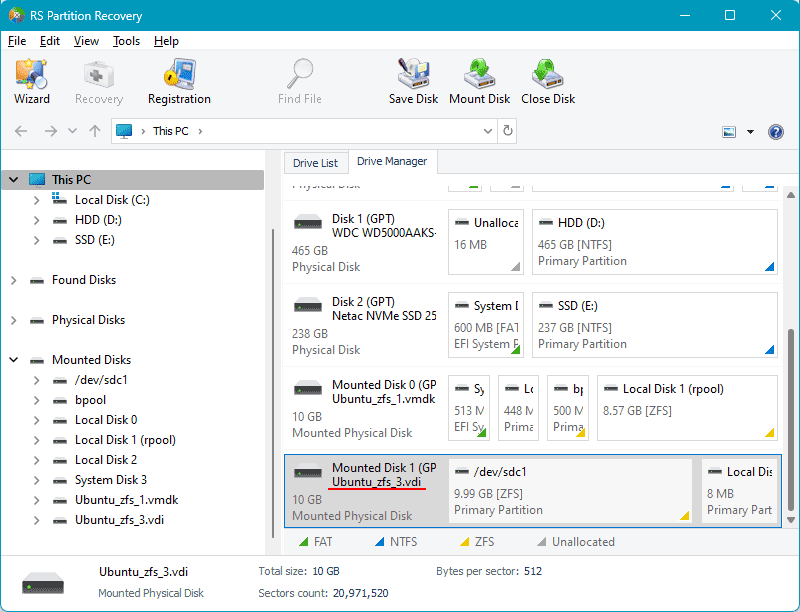
Die Suche nach Daten ist auf zwei Arten möglich. Die Standardoption Schnellsuche sucht schnell. Lassen Sie uns diese verwenden. Eine andere Möglichkeit ist die Vollanalyse, die eine Tiefensuche ist. Es dauert lange, sucht aber effektiv nach gelöschten Daten. Es kann verwendet werden, um nach Daten zu suchen, die aus einer virtuellen Maschine gelöscht wurden.
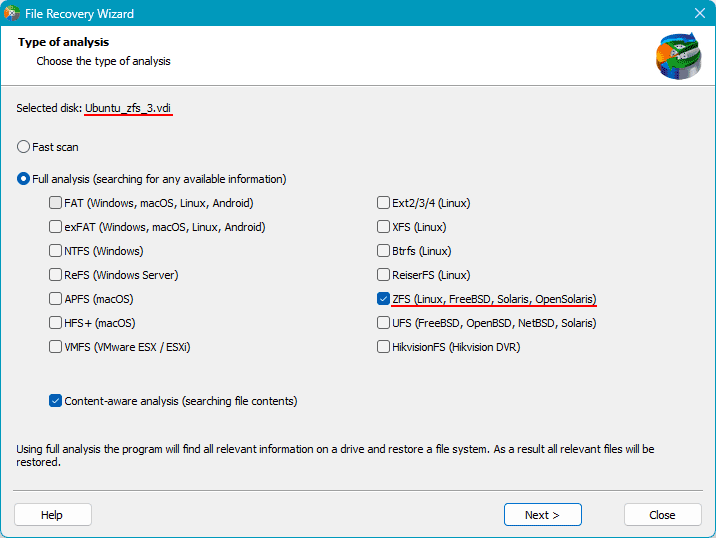
Am Ende der Analyse zeigt das Ergebnis den Inhalt der Virtualbox virtuellen Festplatte an, einschließlich der daraus gelöschten Dateien. Diese werden in einem separaten Ordner „Gelöscht und gefunden“ enthalten sein. Wählen Sie die Daten aus, die wiederhergestellt werden sollen, und klicken Sie auf die Schaltfläche „Wiederherstellen“.
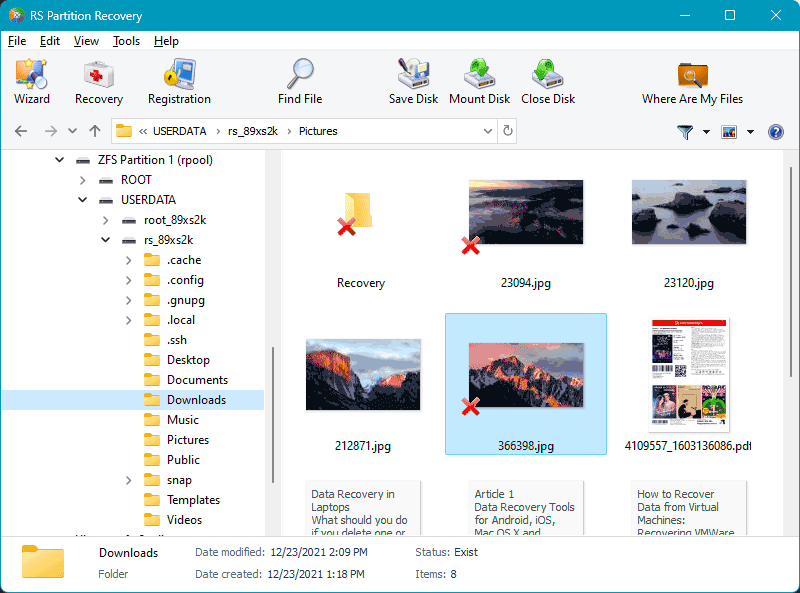
Geben Sie anschließend an, wie die wiederhergestellten Daten gespeichert werden sollen.
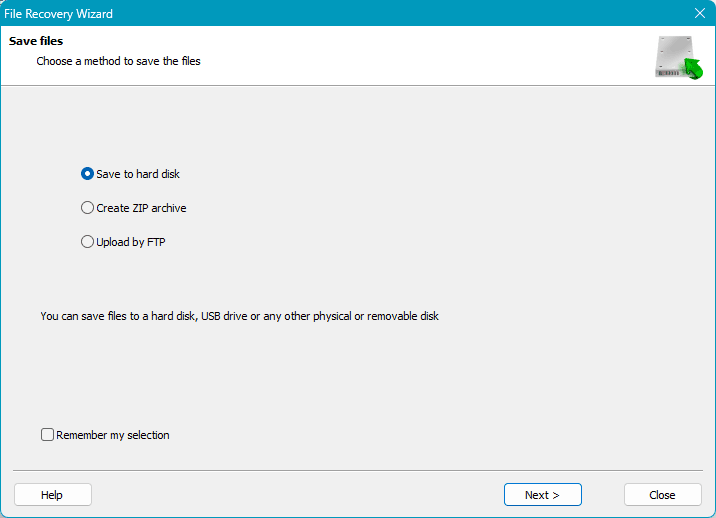
Wenn Sie eine Festplatte zum Speichern auswählen, wählen Sie eine Partition, die sich von derjenigen unterscheidet, auf der die Datei der Virtualbox-Maschinenfestplatte gespeichert ist.
Wie man gelöschte Daten von einer Oracle VM VirtualBox virtuellen Maschine wiederherstellt
Die virtuelle Maschine und ihre Festplatte können intakt sein, aber es kann notwendig sein, gelöschte Dateien innerhalb der virtuellen Maschine wiederherzustellen. Diese Dateien können als Folge eines Fehlers oder versehentlich von uns gelöscht worden sein. In diesem Fall kann das Programm RS Partition Recovery, das mit dem Inhalt von virtuellen Festplatten arbeitet, das Problem direkt im Host-System lösen.
Wenn Sie mehrere virtuelle Maschinen verwenden, müssen Sie die Wiederherstellungssoftware nicht in jeder einzelnen installieren. Für jede Maschine starten Sie ein Programm auf dem Host, mounten Sie ihre Festplatte und stellen Sie gelöschte Daten wieder her.